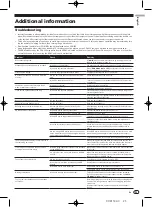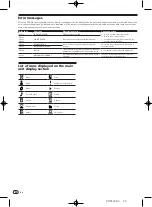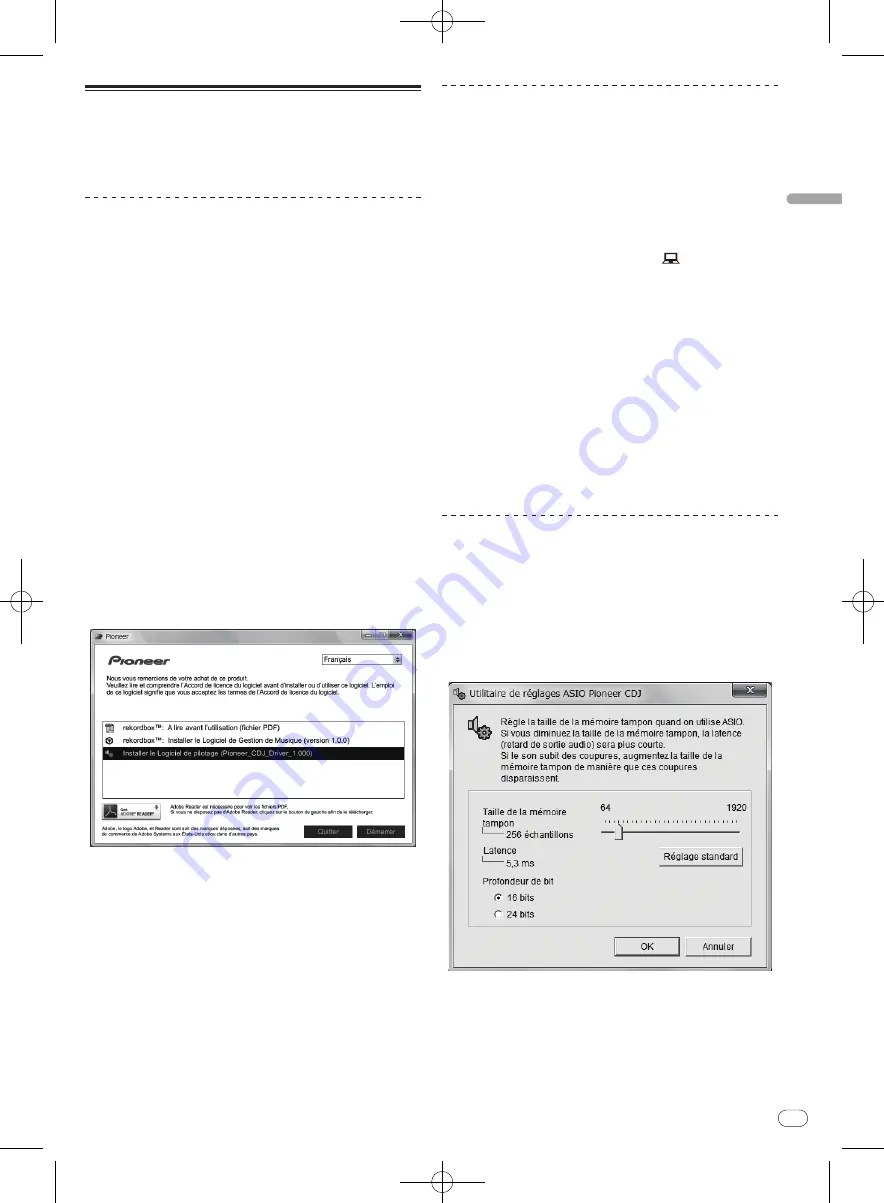
DRB1508-C
Fr
11
Français
37
36
À propos du pilote (Windows)
Ce logiciel est un pilote ASIO prévu exclusivement pour transmettre
des signaux audio de l’ordinateur. Installez le logiciel au préalable sur
l’ordinateur pour pouvoir utiliser le CDJ-350, quand il est raccordé à un
ordinateur Windows.
Installation du pilote
Avant d’installer le pilote
!
Lisez attentivement la page 9,
Précautions à prendre lors de l’instal-
lation du logiciel
.
!
Éteignez cet appareil, puis débranchez le câble USB raccordé à cet
appareil et à l’ordinateur.
!
Si des programmes sont ouverts sur l’ordinateur, fermez-les.
!
Pour installer ou désinstaller le pilote, vous devez avoir l’autori-
sation de l’administrateur de votre ordinateur. Connectez-vous
comme administrateur de votre ordinateur avant de procéder à
l’installation.
!
Le pilote doit être d’abord installé sur l’ordinateur puis cet appareil
raccordé à l’ordinateur sinon, selon l’environnement système, une
erreur peut se produire.
!
Si l’installation du pilote est interrompue après le démarrage,
recommencez l’installation depuis le début.
1 Insérez le CD-ROM inclus dans le lecteur CD de
l’ordinateur.
Le menu du CD-ROM apparaît.
!
Si le menu du CD-ROM n’apparaît pas après l’insertion du
CD-ROM, ouvrez le lecteur CD dans [
Ordinateur
(ou
Poste de tra-
vail
)] à partir du menu [
Démarrer
], puis double-cliquez sur l’icône
[
CD_menu.exe
].
2 Lorsque le menu du CD-ROM apparaît, sélectionnez
[Installer le Logiciel de pilotage (Pioneer_CDJ_Driver)],
puis cliquez sur [Démarrer].
Pour fermer le menu du CD-ROM, cliquez sur [
Quitter
].
3 Procédez à l’installation en suivant les instructions
qui apparaissent à l’écran.
Si [
Sécurité de Windows
] apparaît à l’écran au cours de l’instal-
lation, cliquez sur [
Installer ce pilote quand même
] et continuez
l’installation.
!
Installation sur Windows XP
Si [
Installation matérielle
] apparaît à l’écran au cours de l’installa-
tion, cliquez sur [
Continuer
] et continuez l’installation.
!
Lorsque le programme d’installation est terminé, le message
Installation terminée apparaît.
Raccordement de la CDJ-350 et de
l’ordinateur
1 Raccordez cet appareil à votre ordinateur avec un
câble USB.
Pour les instructions sur le raccordement, reportez-vous à la page 14,
Utilisation du logiciel DJ
.
2 Appuyez sur [
u
].
Allumez cet appareil.
3 Appuyez au moins 1 seconde sur [
].
L’écran [
CONTROL MODE
] apparaît sur l’écran de l’appareil principal.
!
Le message [
Installation du pilote logiciel de périphérique
] peut
apparaître la première fois que vous raccordez la CDJ-350 à l’ordi-
nateur ou lorsque vous le raccordez au port USB de l’ordinateur.
Attendez que le message [
Vos périphériques sont prêts à être
utilisés.
] apparaisse.
!
Installation sur Windows XP
—
[
Autorisez-vous Windows à se connecter à Windows
Update pour rechercher des mise à jour ?
] peut apparaître au
cours de l’installation. Sélectionnez [
Non, pas pour cette fois
]
et cliquez sur [
Suivant
] pour continuer l’installation.
—
[
Quelle tâche voulez-vous que l'Assistant exécute ?
] peut
apparaître au cours de l’installation. Sélectionnez [
Installer
le logiciel automatiquement (recommandé)
] et cliquez sur
[
Suivant
] pour continuer l’installation.
—
Si [
Installation matérielle
] apparaît à l’écran au cours de l’ins-
tallation, cliquez sur [
Continuer
] et continuez l’installation.
Réglage de la taille de la mémoire
tampon
Cet appareil est un dispositif audio conforme aux normes ASIO.
!
Si une application utilisant cet appareil comme appareil audio par
défaut (logiciel DJ, etc.) est ouverte, fermez-la avant de régler la
taille de la mémoire.
Cliquez sur le menu [Démarrer] de Windows >
[Tous les
programmes]
>
[Pioneer]
>
[Pioneer CDJ]
>
[Utilitaire de
réglages ASIO Pioneer CDJ].
Le risque de perte sonore (interruption du son) diminue si une
mémoire suffisamment grande est attribuée mais le retard (latence)
dans la transmission du signal audio augmente.